この記事はReaSnowS1のアプデが終わっている方への記事です。
Reasnows1は新品開封後、必ずPCでのアップデートが必須です
アプデまだな方はアップデートを完了してください↓

≫【コンバータ】Reasnows1 初期設定・アプリ連携の手順
Reasnows1 Switchの設定方法【接続出来ない改善法】
必要なもの
- switch本体
- switchドッグ
- switch 純正Proコントローラー
(純正によく似た非純正コントローラーがたくさん出回っていますのでご注意ください) - 接続するためのコード
switch版APEXマクロ 無料体験できます!
≫【無料配布】等倍カービン 拡マガなし アンチリコイル switch/数字感度も対応

Switch 配線 完成形




Switchへの基本的な設定方法
Switchの本体バージョンを最新にしてください
(行いたくない方は最新にせずに一度試してみてください)
設定→スリープ
本体画面であそぶときの自動スリープ しない に設定
テレビであそぶときの自動スリープ しない に設定
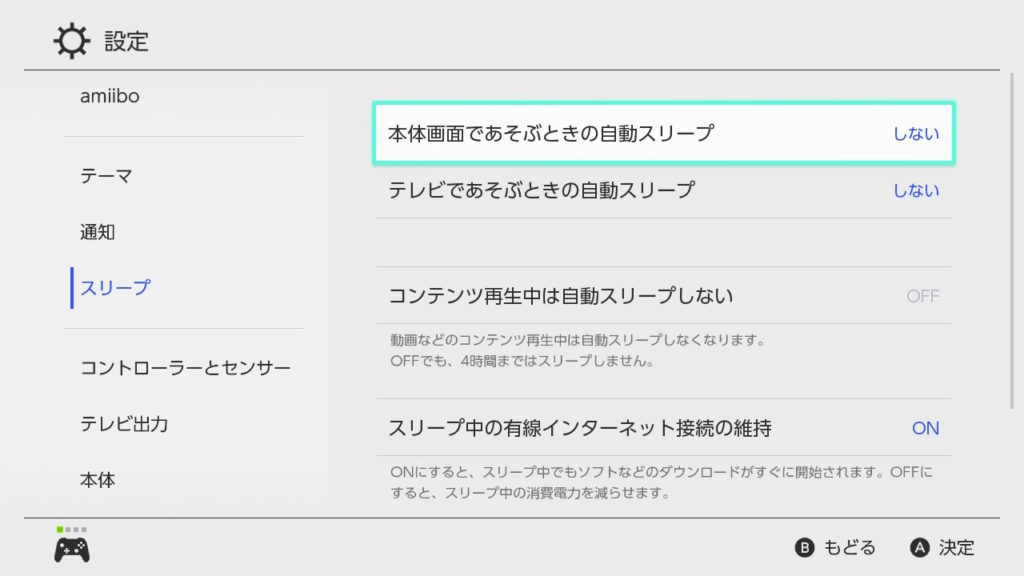
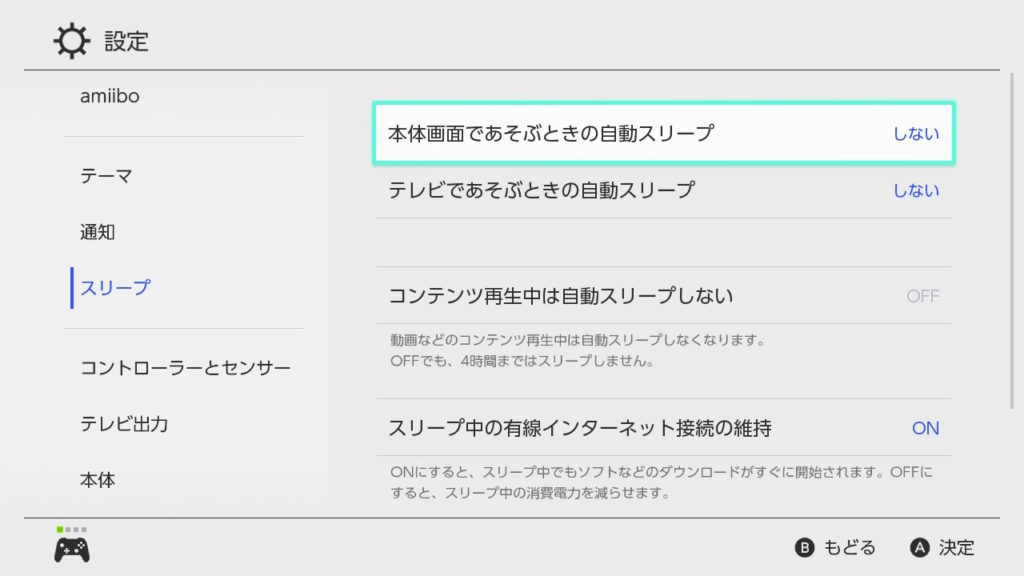
コントローラーとセンサーを選択
Proコントローラーの有線通信 ON に設定
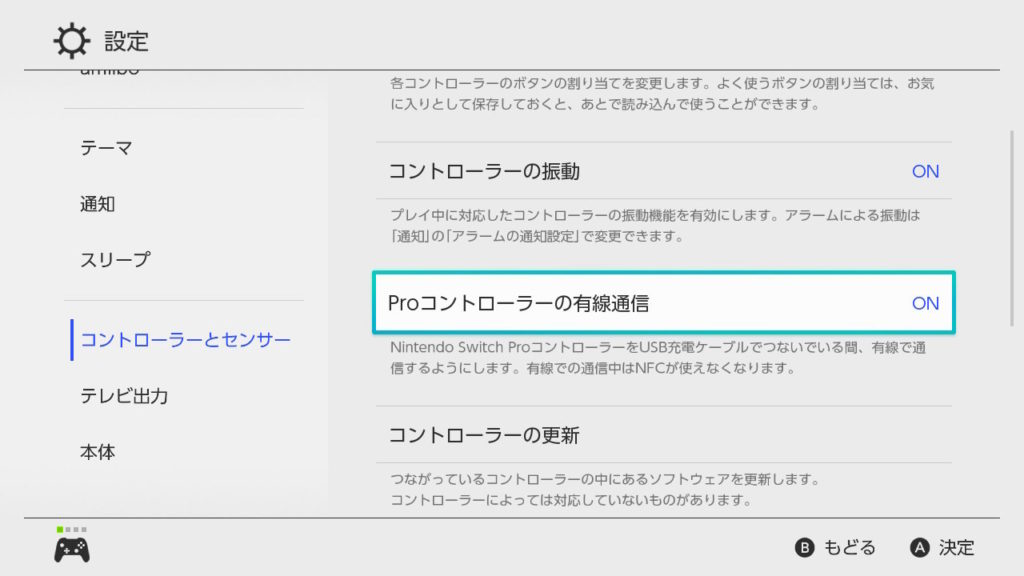
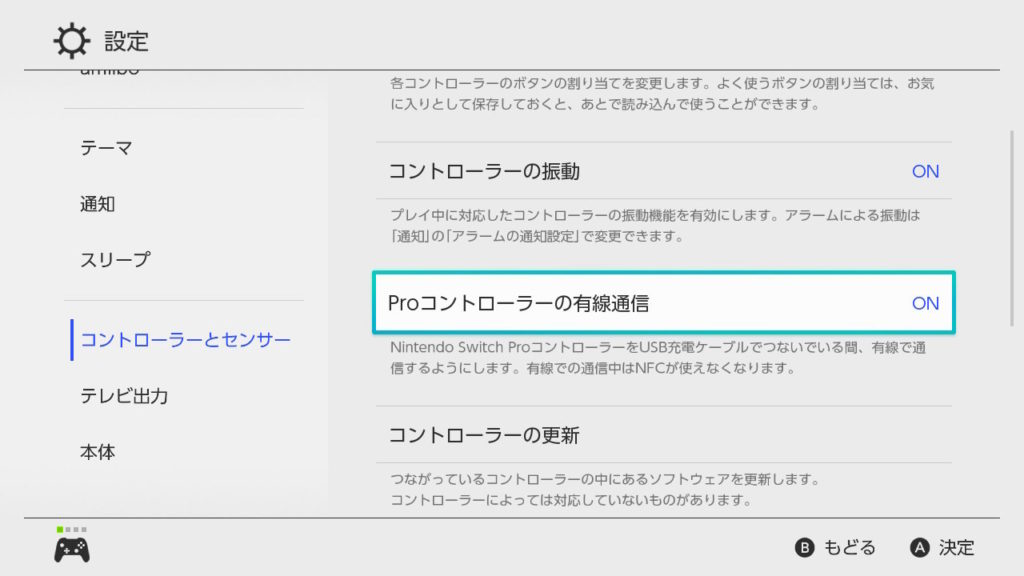
手順①ReasnowS1へ各機材を接続する
まずswitchドッグにReaSnowS1本体のみを接続してください
ピーッと一度音がなりましたら、続けてProコントローラーをReaSnowS1へ接続してください。
ピッと一度音がなれば成功です
手順②ReaSnowS1アプリをダウンロードする
iphoneの方は、app storeで Reasnow Manegerと検索しインストールしてください
androidの方は、アプリストアではなく公式サイトから直接ダウンロードしてください
≫公式サイト android ReasnowManager アプリダウンロードページ
手順③アプリ設定を選択する
マウスの方はプレイするゲームタイトルを選択します
パッドの方はどのゲームをプレイするにも青背景の設定を選択します
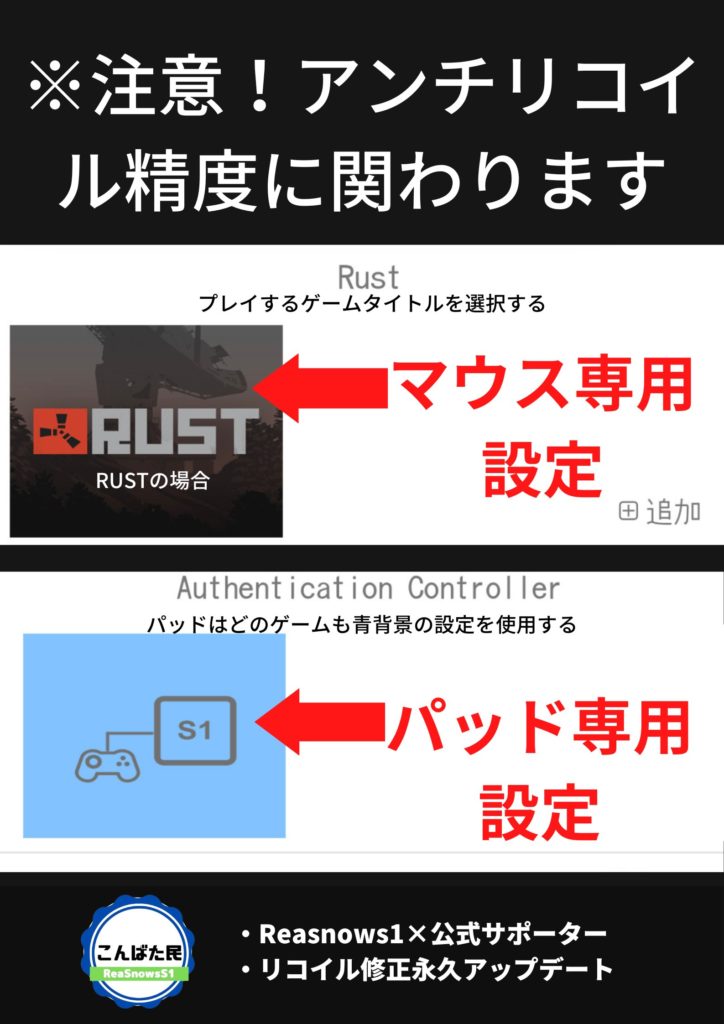
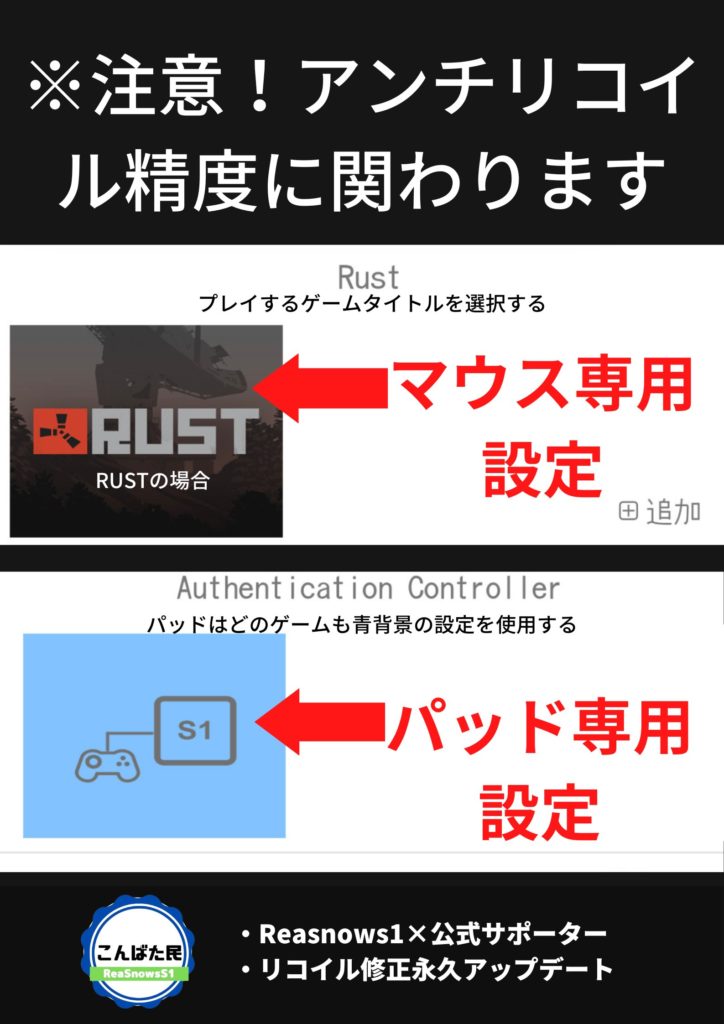
手順④コントローラーが認識されているか確認する
Reasnows1でプレイするには認識用コントローラーが正常に認識されている必要があります。
正常であれば接続されているコントローラー名が表示されます 赤丸部分↓
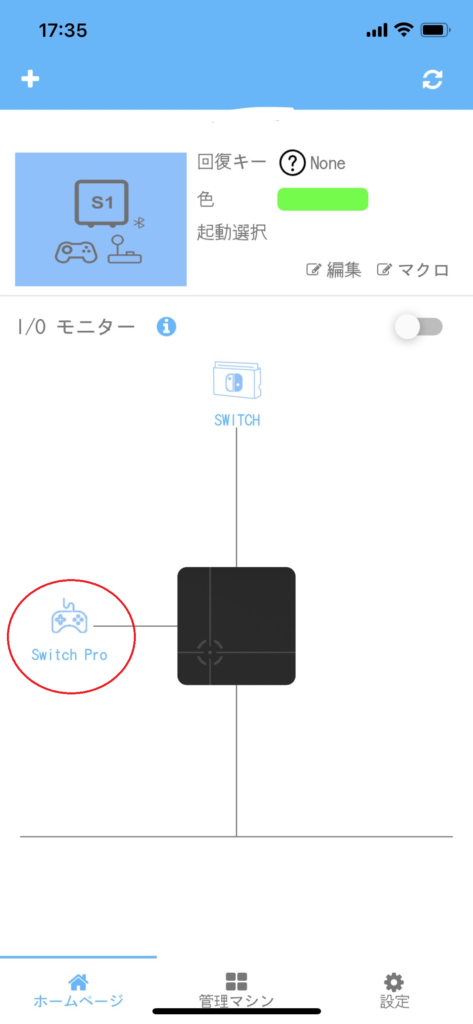
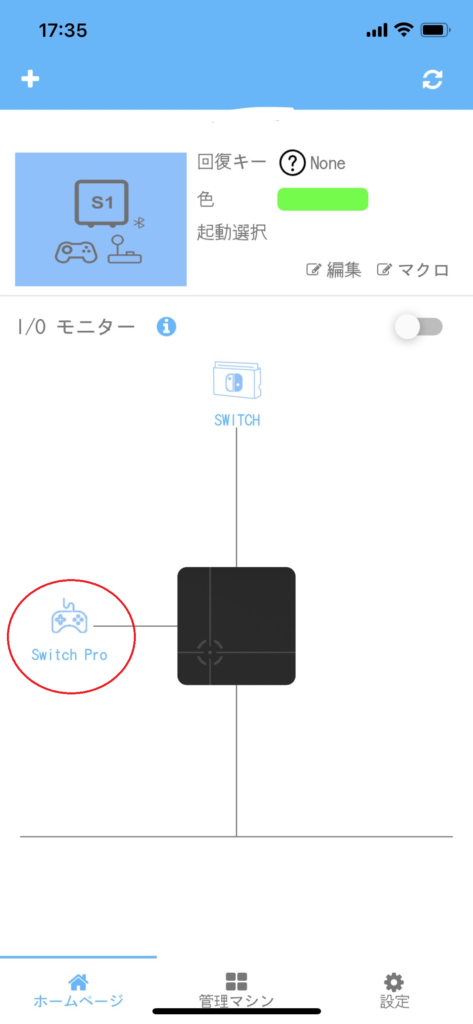
認識されていない場合は真っ白で何も表示されません 赤丸部分↓
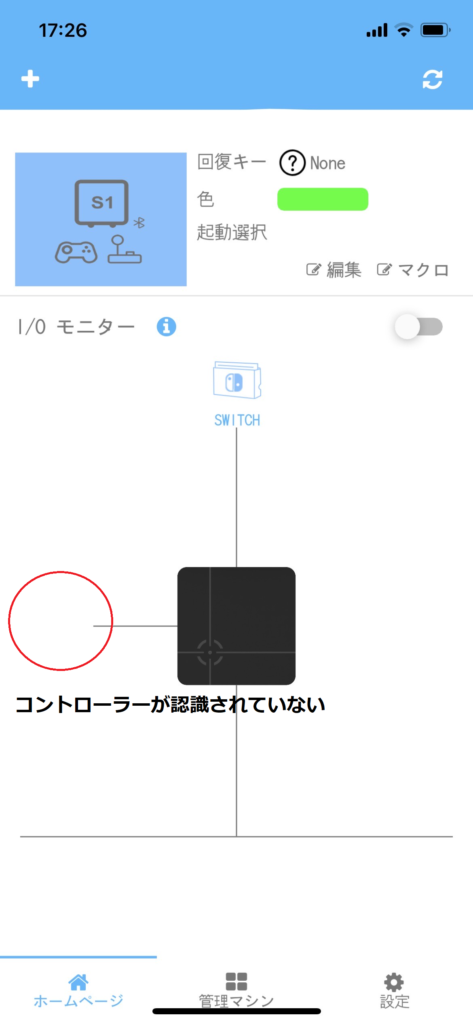
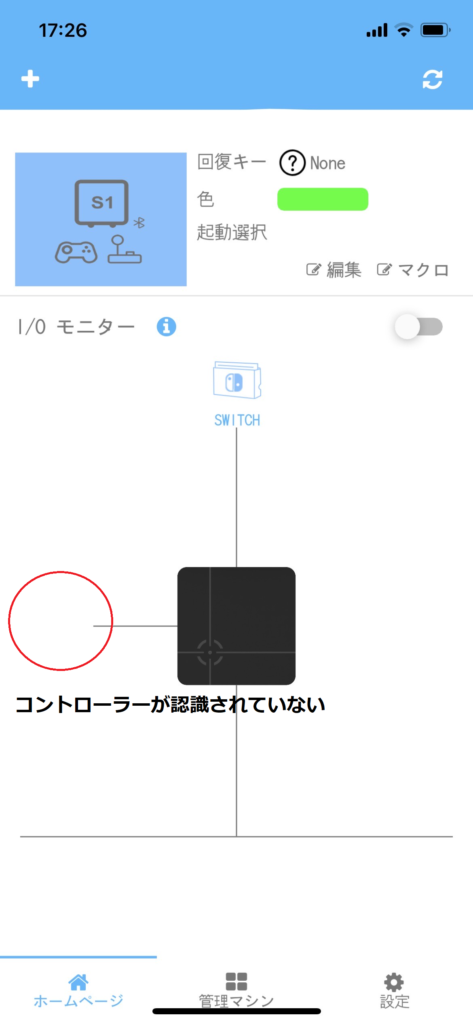
認識されていない場合は、認識させる必要があります。
コントローラーに繫がっているコードを出来るだけ新品のものに交換してください
新しく購入する場合は高速通信のものが良いです
接続は完了です。
↓次はアプリ設定やアンチリコイル設定が必要です↓
≫アプリ設定~マクロ導入│アンチリコイル設定












-1.gif)



